엑셀 시트에 적용된 내용을 서식과 함께 모두 지우는 방법입니다.
모두 지우기
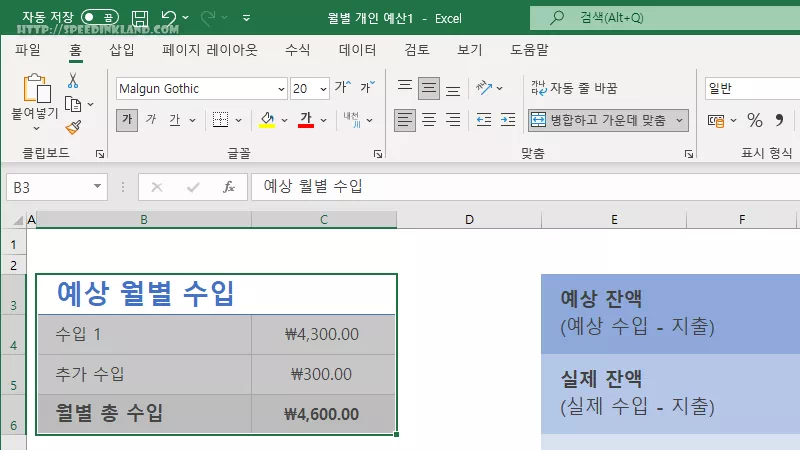
표에 내용과 형식, 테두리, 배경 등을 지울 때 내용이나 적용된 함수는 ‘delete’키를 이용하여 지워지지만 배경이나 테두리 같은 경우 셀 서식으로 일일이 변경해 줘야 하는데 ‘모두 지우기‘기능을 이용하면 말 그대로 한 번에 전부 지울 수 있습니다.
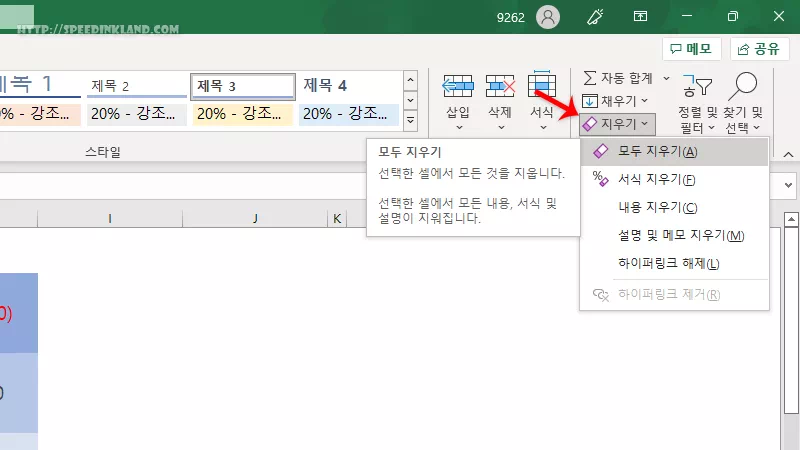
홈 탭에서 제일 오른쪽에 편집 항목에 ‘지우기‘아이콘이 있고 선택하여 확장 메뉴에서 ‘모두 지우기‘를 선택하면 내용, 함수, 서식, 형식, 배경색, 글자색, 글자 크기, 테두리, 병합 해제 등 해당 셀에 적용된 모든 내용이 해제 되게 됩니다.
엑셀 최신 날짜 값 찾기
먼저 =MAX(범위) 함수를 이용하여 가장 높은 값을 찾습니다. 엑셀에서 값 1은 1900-01-01이고 44872는 2022-11-07로 날짜가 지속될수록 숫자는 더 높아지기에 높은 값을 찾아서 최신 날짜를 구할 수 있습니다.
=MAX(B2:B16)와 같이 적용을 하게 되면 가장 최신인 2022-11-07 날짜를 찾아줍니다. MAX 함수가 아닌 MIN를 사용하게 되면 범위내에서 가장 오래된 날짜를 찾게 됩니다.